セルの幅を変えるの頻度は高いと思いますが、これらもショートカットを行うことで時間短縮になります。同時押しではなく順番に押していくショートカットになりますのでいくつか覚える必要がありますが、いざ覚えてしまうととても強いです。
Altキーからリボンに飛ぶことで時短。マウスを使わないショートカット

Altキーを押すことで、リボンに飛びます。例えばAlt→Fでリボンの「ファイル」タブ飛びます。
あとはリボンを見ながら進めば目的の動作に移れるのですが、その中でもまとめて覚えておくと便利なショートカットとしてセルの幅・高さの変更を紹介します。
セルの幅を変える、一括で固定の幅にそろえるショートカット
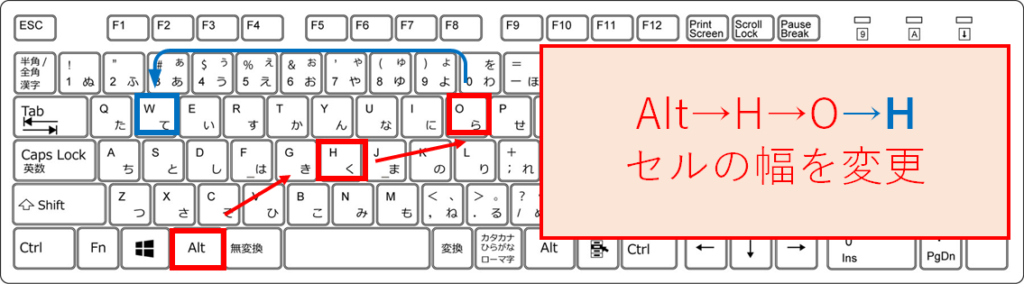
Alt→H→O→W
Alt→ホ→Wide(幅)で覚えてください
現在選択中のセルの幅を指定します。
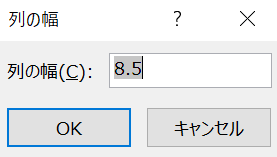
セルの幅を合わせる、自動調整、文字に合わせるショートカット
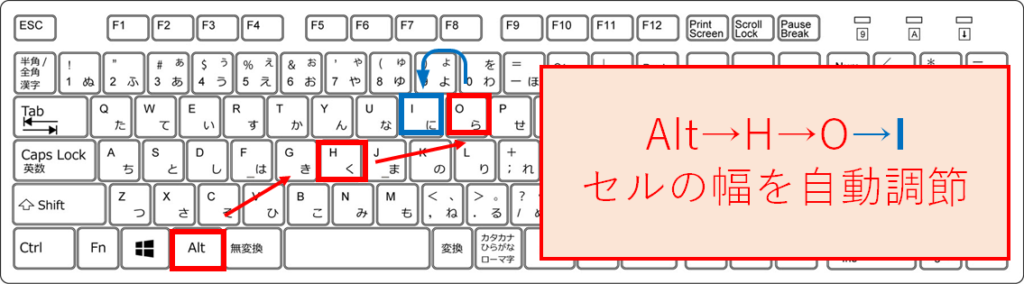
Alt→H→O→I
オルト・ホイ!と覚えてください。
セルの横幅を自動調整します。
現在選択しているセルの幅に合わせてちょうどよい幅にセルを変更します。
Alt→H→O→Iで複数セルを選択した状態だと、一番大きなセルの幅に合わせて自動調節する
動画ではゆっくり行っていますが、実際はタイピングのようなスピードであっても反応しますので、慣れてきたらササっと打ち込むのが快感です。
特にこのAlt→H→O→IはCtrl+Aを行ってから実施することで、表示や印刷に適したセルの幅を自動設定するので便利です。
セルの高さ・縦の幅を変更、一括で固定の高さに揃えるショートカット Alt→H→O→H
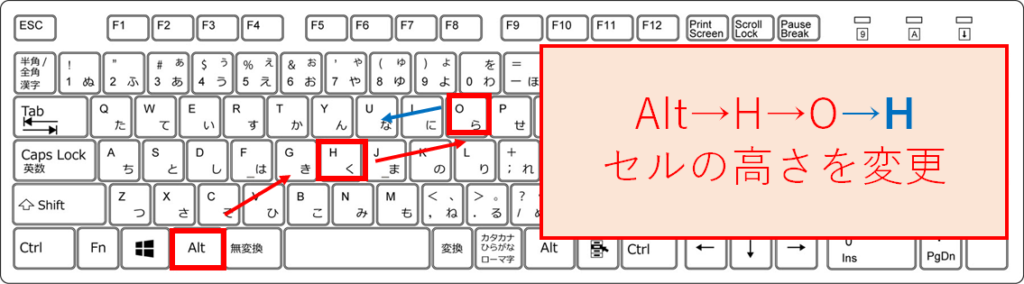
Alt→H→O→H
Alt→ホ→Height(ハイト・高さ) と覚えてください
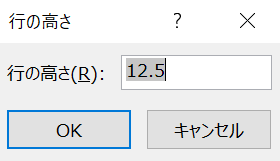
セルの高さ・縦の幅を揃える、自動調整するショートカットAlt→H→O→A
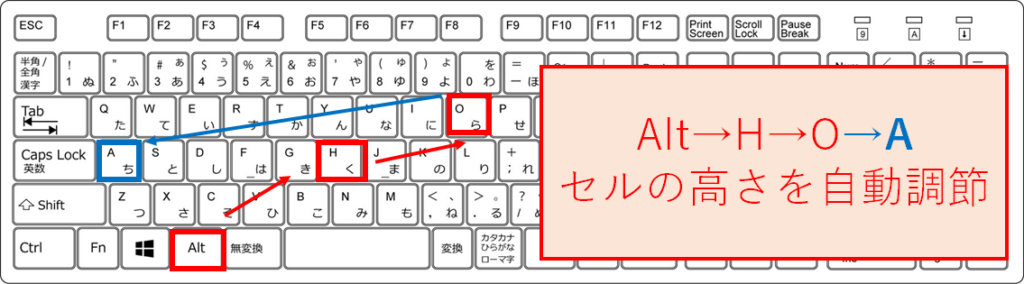
Alt→H→O→A
Alt→ホア! と覚えてください
さっきのAlt→ホイ!とセットで覚えると良いと思います。ホイ!は横幅を変えてよく使うので「ホイ!」に五十音で近い「ホア!」が覚えやすいです。
セルを正方形にしたい。方眼紙のようにそろえる方法 幅、高さを同じピクセルに設定。(幅と高さを同じ長さにできないとき)
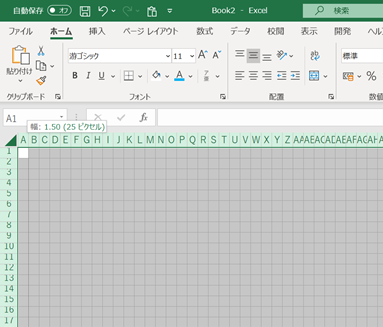
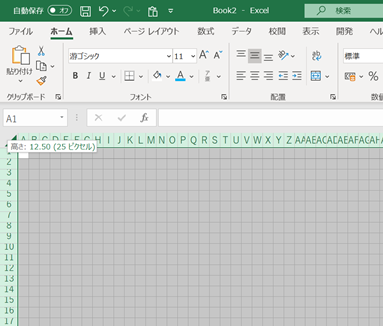
セルの幅と高さの長さ表示は異なりますので、幅1.50(25ピクセル)と高さ12.50(25ピクセル)のピクセルの部分を合わせることで方眼紙のような正方形のセルを作ることが出来ます。





コメント